Eclipse常见问题及解决方法
eclipse下配置tomcat以及tomcat服务页面出现404错误

Eclipse下配置tomcat报404错误问题遇到的问题:1、eclipse下能够启动tomcat没有报错,即在eclipse控制台消息未显示错误,但是在浏览器里面访问报404错误,输入http://localhost:8080都还报404错误,而且不能访问部署的WEB站点,也报404错误,但是当进入tomcat安装目录下点击startup.bat启动tomcat 后能够正常访问http://localhost:8080主页。
一、配置输入http://localhost:8080能够运行方法1我们知道现在Tomcat服务器所在的路径是: D:\apache-tomcat-5.5.27,接下来配置服务器。
步骤如下:(1)在Server区域单击右键,选择【New】→【Server】,如图2.22所示。
这个时候,在浏览器打开http://localhost:8080/,有的朋友会发现,可能打不开欢迎界面,出现了404错误。
呵呵,别着急。
把server的配置选为Use Tomcat installation,重启服务器,要么干脆重启Eclipse,再打开http://localhost:8080/,欢迎页面就出来了。
方法2:在Eclipse中的【window】->【preferences】下进行配置,如下图所示:只有配置Tomcat的server我们才能通过Tomcat进行发布网站。
前面配置的Tomcat插件只是让我们能够在Eclipse配快速启动Tomcat而已,发布网站是在这一步配置的。
如上图所示,我们这里配置了两个Tomcat server,分别是tomca 6.0和Tomcat 7.0,这个我们可以根据需要来决定使用哪一个server。
这个配置server其实也很简单,只需要add一下就可以了。
如下图所示:配置好server以后,我们将在后面用到他们。
二、在基本的tomcat能够运行的情况下建立项目并运行接下来我们再创建一个web project,如下图所示这样就创建了一个动态的web应用程序。
关于eclipse环境启动不成功的问题解决方法
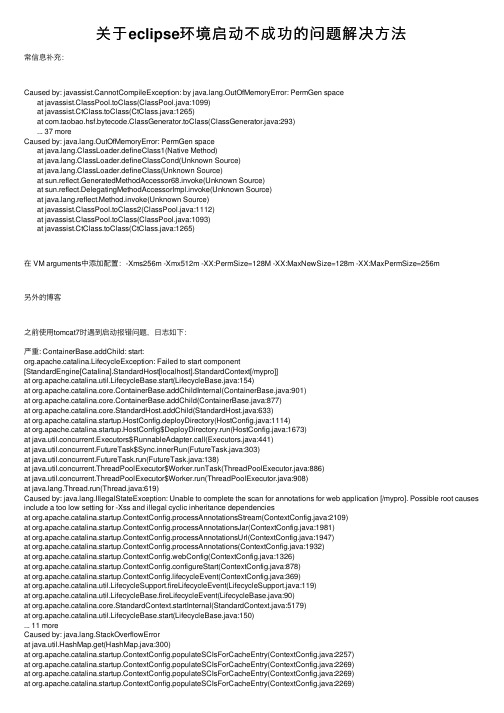
关于eclipse环境启动不成功的问题解决⽅法常信息补充:Caused by: javassist.CannotCompileException: by ng.OutOfMemoryError: PermGen spaceat javassist.ClassPool.toClass(ClassPool.java:1099)at javassist.CtClass.toClass(CtClass.java:1265)at com.taobao.hsf.bytecode.ClassGenerator.toClass(ClassGenerator.java:293)... 37 moreCaused by: ng.OutOfMemoryError: PermGen spaceat ng.ClassLoader.defineClass1(Native Method)at ng.ClassLoader.defineClassCond(Unknown Source)at ng.ClassLoader.defineClass(Unknown Source)at sun.reflect.GeneratedMethodAccessor68.invoke(Unknown Source)at sun.reflect.DelegatingMethodAccessorImpl.invoke(Unknown Source)at ng.reflect.Method.invoke(Unknown Source)at javassist.ClassPool.toClass2(ClassPool.java:1112)at javassist.ClassPool.toClass(ClassPool.java:1093)at javassist.CtClass.toClass(CtClass.java:1265)在 VM arguments中添加配置:-Xms256m -Xmx512m -XX:PermSize=128M -XX:MaxNewSize=128m -XX:MaxPermSize=256m另外的博客之前使⽤tomcat7时遇到启动报错问题,⽇志如下:严重: ContainerBase.addChild: start:org.apache.catalina.LifecycleException: Failed to start component[StandardEngine[Catalina].StandardHost[localhost].StandardContext[/mypro]]at org.apache.catalina.util.LifecycleBase.start(LifecycleBase.java:154)at org.apache.catalina.core.ContainerBase.addChildInternal(ContainerBase.java:901)at org.apache.catalina.core.ContainerBase.addChild(ContainerBase.java:877)at org.apache.catalina.core.StandardHost.addChild(StandardHost.java:633)at org.apache.catalina.startup.HostConfig.deployDirectory(HostConfig.java:1114)at org.apache.catalina.startup.HostConfig$DeployDirectory.run(HostConfig.java:1673)at java.util.concurrent.Executors$RunnableAdapter.call(Executors.java:441)at java.util.concurrent.FutureTask$Sync.innerRun(FutureTask.java:303)at java.util.concurrent.FutureTask.run(FutureTask.java:138)at java.util.concurrent.ThreadPoolExecutor$Worker.runTask(ThreadPoolExecutor.java:886)at java.util.concurrent.ThreadPoolExecutor$Worker.run(ThreadPoolExecutor.java:908)at ng.Thread.run(Thread.java:619)Caused by: ng.IllegalStateException: Unable to complete the scan for annotations for web application [/mypro]. Possible root causes include a too low setting for -Xss and illegal cyclic inheritance dependenciesat org.apache.catalina.startup.ContextConfig.processAnnotationsStream(ContextConfig.java:2109)at org.apache.catalina.startup.ContextConfig.processAnnotationsJar(ContextConfig.java:1981)at org.apache.catalina.startup.ContextConfig.processAnnotationsUrl(ContextConfig.java:1947)at org.apache.catalina.startup.ContextConfig.processAnnotations(ContextConfig.java:1932)at org.apache.catalina.startup.ContextConfig.webConfig(ContextConfig.java:1326)at org.apache.catalina.startup.ContextConfig.configureStart(ContextConfig.java:878)at org.apache.catalina.startup.ContextConfig.lifecycleEvent(ContextConfig.java:369)at org.apache.catalina.util.LifecycleSupport.fireLifecycleEvent(LifecycleSupport.java:119)at org.apache.catalina.util.LifecycleBase.fireLifecycleEvent(LifecycleBase.java:90)at org.apache.catalina.core.StandardContext.startInternal(StandardContext.java:5179)at org.apache.catalina.util.LifecycleBase.start(LifecycleBase.java:150)... 11 moreCaused by: ng.StackOverflowErrorat java.util.HashMap.get(HashMap.java:300)at org.apache.catalina.startup.ContextConfig.populateSCIsForCacheEntry(ContextConfig.java:2257)at org.apache.catalina.startup.ContextConfig.populateSCIsForCacheEntry(ContextConfig.java:2269)at org.apache.catalina.startup.ContextConfig.populateSCIsForCacheEntry(ContextConfig.java:2269)at org.apache.catalina.startup.ContextConfig.populateSCIsForCacheEntry(ContextConfig.java:2269)at org.apache.catalina.startup.ContextConfig.populateSCIsForCacheEntry(ContextConfig.java:2269)at org.apache.catalina.startup.ContextConfig.populateSCIsForCacheEntry(ContextConfig.java:2269)……在⽹上找了很久,最终解决问题,在这时MARK⼀下。
eclipse上一次没有正确关闭,导致启动的时候卡死错误解决方法

方案二:
进入workspace/.metadata/.plugins/目录
重命名 org.eclipse.core.resources to org.eclipse.core.resources_old.
然后重启 eclipse
Close eclipse
关于 eclipse启动卡死的问题(eclipse上一次没Байду номын сангаас正确关闭,导致启动的时候卡死错误解决方法),自己常用的解决方法:
方案一(推荐使用,如果没有这个文件,就使用方案二):
到<workspace>\.metadata\.plugins\org.eclipse.core.resources目录,删除文件 .snap
1、一个办法就是删除这个workspace的整个metadata,这样就可以打开这个workspace了,但原来这个workspace下的项目工程都没有了,需要重新创建项目工程,这对workspace中项目工程不多的情况下来说还可以接受,但对workspace中项目很多(比如像我,加上关闭的和打开的,一共有10多个项目)的情况来说,重建这么多项目还是比较费时费力的。
2、另一个办法我个人认为比较完美(这个方法是从网络上发现,当我发现这个解决方法并验证成功后我激动了好一阵子),这个方法解决的问题有个前提,那就是在workspace的.metadata文件夹,里面有个.log文件,如果里面看到!MESSAGE A workspace crash was detected. The previous session did not exit normally.这句话,那就可以用这个方法解决。方法的步骤:首先进入workspace的.metadata/.plugins/org.eclipse.core.resources/.projects文件夹中,你会发现一些项目的文件;然后估计一下哪个项目出错(一般情况下是eclipse异常关闭时正在使用的项目),进入项目对应的文件;再后找到里面有个叫.SNAP的文件,把它删除掉。最后重新启动eclipse,问题应该会得到解决。如果还是不能解决,那我也没有办法了,使用方法1这个麻烦但万能的方法吧,哈哈
eclipse出现错误的解决方法

1.Android导入一个工程时提示Invalid project description的解决方法2.Unable to execute dex: java.nio.BufferOverflowException.解决办法1.Android导入一个工程时提示Invalid project description的解决方法网上搜了下说是:其实这是基于Eclipse IDE导入工程时遇到描述文件版本不对都会存在这种问题,而这个问题在Android开发中其实是由于android manifest.xml文件版本不同造成的。
具体的我对Eclipse不太熟悉,不过经过一番查询和试验我发现造成这样的错误的原因是:因为我把要导入的工程文件夹放到了Eclipse 的Android默认目录下,而当Eclipse导入工程时候,在默认目录下要创建新文件加(或者拷贝)。
这时,创建的文件夹名与被导入的文件夹名在同一目录下,而且重复,出现如此错误(以上原因是个人简单试验后臆测,没有可靠证据哈。
)。
所以,解决的办法就是,把将要导入的文件夹放到其他地方。
比如说我的Eclipse Android默认工作目录是E:/AndroidWorkspace;将要导入的工程文件夹是Hello。
如果我们把Hello直接放到E:/AndroidWorkspace目录下,再导入,就会出现上述错误!!我们改变下目录即可,比如放到E:/AndroidCode目录下!!2.Unable to execute dex: java.nio.BufferOverflowException.解决办法右键选择项目,选择Build Path——Configure Build Path...,然后在弹出框中选择:Java Build Path——Libraries,最后将Android Dependencies和Android Private Libraries移除(remove)掉即可。
Eclipse插件安装方法和插件加载失败解决办法-TATA的专栏-CSDN博客
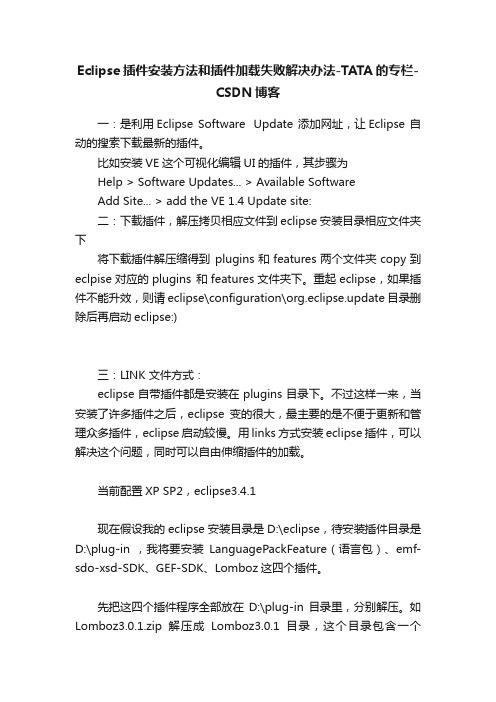
Eclipse插件安装方法和插件加载失败解决办法-TATA的专栏-CSDN博客一:是利用Eclipse Software Update 添加网址,让Eclipse 自动的搜索下载最新的插件。
比如安装VE这个可视化编辑UI的插件,其步骤为Help > Software Updates... > Available SoftwareAdd Site... > add the VE 1.4 Update site:二:下载插件,解压拷贝相应文件到eclipse安装目录相应文件夹下将下载插件解压缩得到plugins和features两个文件夹copy到eclpise对应的plugins 和features文件夹下。
重起eclipse,如果插件不能升效,则请eclipse\configuration\org.eclipse.update目录删除后再启动eclipse:)三:LINK 文件方式:eclipse自带插件都是安装在plugins目录下。
不过这样一来,当安装了许多插件之后,eclipse变的很大,最主要的是不便于更新和管理众多插件,eclipse启动较慢。
用links方式安装eclipse插件,可以解决这个问题,同时可以自由伸缩插件的加载。
当前配置XP SP2,eclipse3.4.1现在假设我的eclipse安装目录是D:\eclipse,待安装插件目录是D:\plug-in ,我将要安装LanguagePackFeature(语言包)、emf-sdo-xsd-SDK、GEF-SDK、Lomboz这四个插件。
先把这四个插件程序全部放在D:\plug-in目录里,分别解压。
如Lomboz3.0.1.zip解压成Lomboz3.0.1目录,这个目录包含一个plugins目录,要先在Lomboz3.0.1目录中新建一个子目录eclipse,然后把plugins目录移动到刚建立的eclipse 目录中,即目录结构要是这样的:D:\plug-in\Lomboz3.0.1\eclipse\pluginsEclipse 将会到指定的目录下去查找eclipse\features 目录和eclipse\plugins 目录,看是否有合法的功能部件和(或)插件。
linux中eclipse!message frameworkevent error -回复

linux中eclipse!message frameworkeventerror -回复Linux中Eclipse Message Framework Event Error 的解决方法引言:Eclipse是一个广泛使用的开发环境,被许多开发者用于创建各种应用程序。
然而,在使用Eclipse时,有时会遇到一些错误和问题,这给开发者带来了困扰。
其中一种常见的错误是"The Eclipse Message Framework Event Error"(在Linux中出现)。
本文将逐步解释这个错误的原因及解决方法。
一、什么是Eclipse Message Framework Event Error?"The Eclipse Message Framework Event Error"是指在Eclipse中使用Message Framework时发生的错误。
Message Framework是Eclipse的一个功能强大的机制,用于在不同组件之间传递消息和事件。
当在Linux系统中使用Eclipse并启用Message Framework时,有时会遇到此错误。
该错误通常会在Eclipse的错误日志中显示。
二、为什么会出现这个错误?"The Eclipse Message Framework Event Error"出现的原因可能有多种。
下面列举了几个常见的原因:1. 插件不兼容:可能是由于使用了不兼容的插件或组件,导致Eclipse 无法处理或传递消息和事件。
2. 配置错误:可能是由于配置错误导致的。
Eclipse的配置文件可能包含有问题的设置,导致Message Framework无法正常工作。
3. 资源冲突:可能是由于资源冲突引起的。
如果同时有多个插件或组件试图访问相同的资源或在相同的时间处理事件,就会出现错误。
三、如何解决"The Eclipse Message Framework Event Error"?接下来,将逐步介绍解决这个错误的方法:第一步:检查插件兼容性首先,我们需要确认所使用的插件和组件与Eclipse和Message Framework兼容。
eclipse运行springboot项目报错‘找不到或无法加载主类’
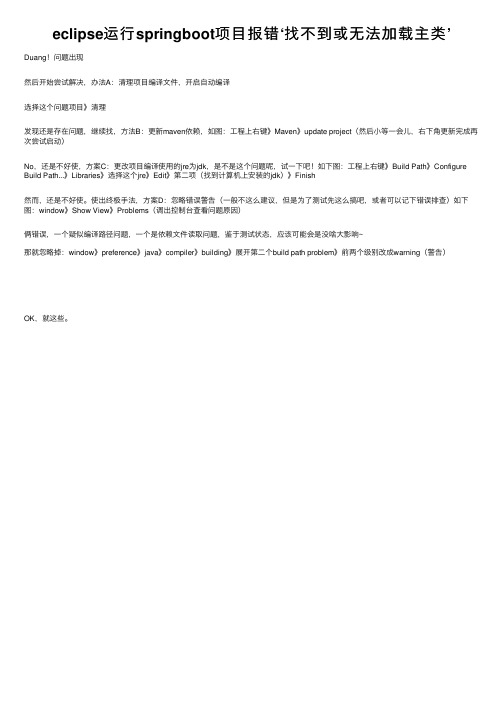
eclipse运⾏springboot项⽬报错‘找不到或⽆法加载主类’Duang!问题出现
然后开始尝试解决,办法A:清理项⽬编译⽂件,开启⾃动编译
选择这个问题项⽬》清理
发现还是存在问题,继续找,⽅法B:更新maven依赖,如图:⼯程上右键》Maven》update project(然后⼩等⼀会⼉,右下⾓更新完成再次尝试启动)
No,还是不好使,⽅案C:更改项⽬编译使⽤的jre为jdk,是不是这个问题呢,试⼀下吧!如下图:⼯程上右键》Build Path》Configure Build Path...》Libraries》选择这个jre》Edit》第⼆项(找到计算机上安装的jdk)》Finish
然⽽,还是不好使。
使出终极⼿法,⽅案D:忽略错误警告(⼀般不这么建议,但是为了测试先这么搞吧,或者可以记下错误排查)如下图:window》Show View》Problems(调出控制台查看问题原因)
俩错误,⼀个疑似编译路径问题,⼀个是依赖⽂件读取问题,鉴于测试状态,应该可能会是没啥⼤影响~
那就忽略掉:window》preference》java》compiler》building》展开第⼆个build path problem》前两个级别改成warning(警告)
OK,就这些。
代码开发中的常见问题与解决方法
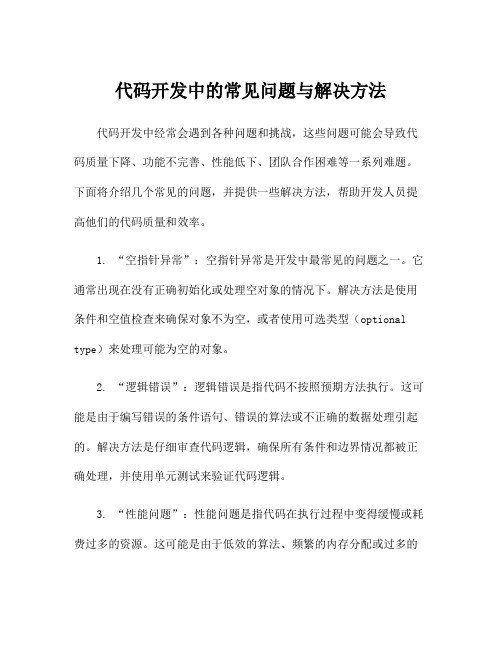
代码开发中的常见问题与解决方法代码开发中经常会遇到各种问题和挑战,这些问题可能会导致代码质量下降、功能不完善、性能低下、团队合作困难等一系列难题。
下面将介绍几个常见的问题,并提供一些解决方法,帮助开发人员提高他们的代码质量和效率。
1. “空指针异常”:空指针异常是开发中最常见的问题之一。
它通常出现在没有正确初始化或处理空对象的情况下。
解决方法是使用条件和空值检查来确保对象不为空,或者使用可选类型(optional type)来处理可能为空的对象。
2. “逻辑错误”:逻辑错误是指代码不按照预期方法执行。
这可能是由于编写错误的条件语句、错误的算法或不正确的数据处理引起的。
解决方法是仔细审查代码逻辑,确保所有条件和边界情况都被正确处理,并使用单元测试来验证代码逻辑。
3. “性能问题”:性能问题是指代码在执行过程中变得缓慢或耗费过多的资源。
这可能是由于低效的算法、频繁的内存分配或过多的IO操作引起的。
解决方法是使用高效的算法和数据结构,避免重复计算和内存分配,并进行性能测试和优化。
4. “代码重复”:代码重复是指相同或类似的代码在不同的地方多次出现。
这使得代码难以维护和重用,并增加了bug的风险。
解决方法是将重复的代码提取到单独的函数或类中,并使用函数或类的方式来重用代码。
5. “缺乏文档和注释”:缺乏文档和注释使得其他开发人员难以理解和维护代码。
解决方法是编写清晰和详细的文档,包括代码的设计意图、功能描述和使用方式,并在代码中添加必要的注释,解释代码的目的和工作方式。
6. “版本问题”:版本问题是指不同版本的代码之间的兼容性和一致性问题。
这可能是由于升级操作系统、库或依赖项引起的。
解决方法是使用版本控制系统来管理和跟踪代码版本,并定期进行代码集成和测试,以确保不同的代码版本之间的兼容性。
7. “合作问题”:合作问题是指在团队开发环境中由于沟通不畅、代码风格不一致、冲突和交互问题引起的困难。
解决方法是建立良好的沟通和协作机制,包括代码审查、规范和指导方针,以确保团队成员之间的代码一致性和协作效率。
Eclipse使用出现的问题

Eclipse使⽤出现的问题
eclipse使⽤常常提⽰的错误:
1、The use of the default package is discouraged.
最好将这个⽂件放置在某个包中,源⽂件中第⼀⾏就是package newPackage;
猜测:这个包的模式与jar包的层次模式类似,如果⽤户要发布这个jar包给其他⽤户使⽤的话,对⽅在导⼊时也会按照这种结构:import A.B.C;
2、Type name must not be qualified.
⽂件名写好之后,后续的.java就不要写了——系统知道该⽤什么扩展名。
3、Type name is discouraged. By convention, Java type names usually start with an uppercase letter
在给程序命名的时候,如果你的⾸字母为⼩写,就会有这个提⽰:按照惯例,java类型名字⼀般⼤写字母打头。
若提⽰类似 The import JAVA.util is never used.不⽤理他,只不过你现在还没有⽤到这个包。
eclipse启动出错的解决方案
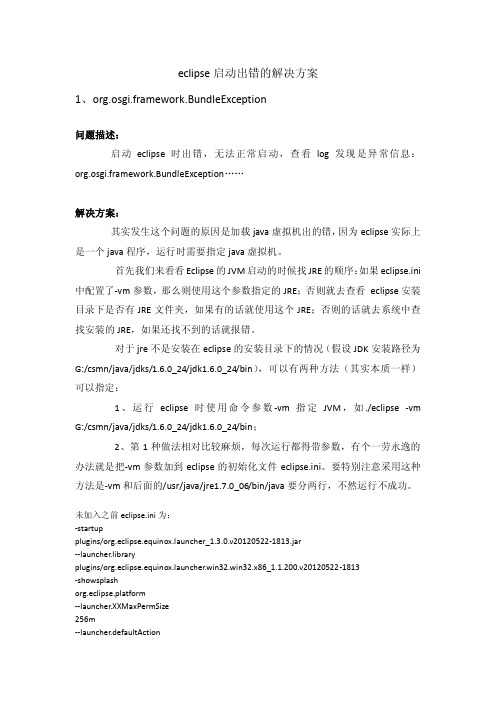
eclipse启动出错的解决方案1、org.osgi.framework.BundleException问题描述:启动eclipse时出错,无法正常启动,查看log发现是异常信息:org.osgi.framework.BundleException……解决方案:其实发生这个问题的原因是加载java虚拟机出的错,因为eclipse实际上是一个java程序,运行时需要指定java虚拟机。
首先我们来看看Eclipse的JVM启动的时候找JRE的顺序:如果eclipse.ini 中配置了-vm参数,那么则使用这个参数指定的JRE;否则就去查看eclipse安装目录下是否有JRE文件夹,如果有的话就使用这个JRE;否则的话就去系统中查找安装的JRE,如果还找不到的话就报错。
对于jre不是安装在eclipse的安装目录下的情况(假设JDK安装路径为G:/csmn/java/jdks/1.6.0_24/jdk1.6.0_24/bin),可以有两种方法(其实本质一样)可以指定:1、运行eclipse时使用命令参数-vm指定JVM,如./eclipse -vm G:/csmn/java/jdks/1.6.0_24/jdk1.6.0_24/bin;2、第1种做法相对比较麻烦,每次运行都得带参数,有个一劳永逸的办法就是把-vm参数加到eclipse的初始化文件eclipse.ini。
要特别注意采用这种方法是-vm和后面的/usr/java/jre1.7.0_06/bin/java要分两行,不然运行不成功。
未加入之前eclipse.ini为:-startupplugins/uncher_1.3.0.v20120522-1813.jar--launcher.libraryplugins/uncher.win32.win32.x86_1.1.200.v20120522-1813-showsplashorg.eclipse.platform--launcher.XXMaxPermSize256m--launcher.defaultActionopenFile-vmargs-Xms40m-Xmx512m加入-vm之后为:-startupplugins/uncher_1.3.0.v20120522-1813.jar--launcher.libraryplugins/uncher.win32.win32.x86_1.1.200.v20120522-1813 -showsplashorg.eclipse.platform--launcher.XXMaxPermSize256m--launcher.defaultActionopenFile-vmG:/csmn/java/jdks/1.6.0_24/jdk1.6.0_24/bin-vmargs-Xms40m-Xmx512m这样再次启动eclipse就不会出现之前的问题了。
myeclipse无法自动编译的解决方法

myeclipse无法自动编译的解决方法MyEclipse无法自动编译的解决方法问题背景在使用MyEclipse进行开发时,有时候会遇到自动编译功能失效的情况。
这会导致我们在修改代码后无法得到及时的反馈,影响工作效率和开发体验。
本文将介绍一些常见的解决方法,帮助你解决MyEclipse无法自动编译的问题。
方法一:检查自动编译设置1.打开MyEclipse,点击菜单栏的“Window” -> “Preferences”。
2.在弹出的窗口中选择“Java” -> “Compiler”。
3.确保“Build Automatically”选项被勾选上,若未勾选,则勾选该选项并点击“Apply”或“OK”保存更改。
方法二:清理项目并重新构建1.在Package Explorer视图中,选中要清理和重新构建的项目。
2.点击右键,选择“Build Path” -> “Configure Build Path”。
3.在弹出的窗口中,选择“Java Build Path”并展开。
4.点击“Source”选项卡,确保源代码目录被正确设置。
5.点击“Libraries”选项卡,确保所需的依赖库已正确添加。
6.点击“Order and Export”选项卡,确保所有库的顺序正确。
7.点击“Apply”或“OK”保存更改。
8.再次选中要清理和重新构建的项目,点击菜单栏的“Project”-> “Clean”。
9.在弹出的窗口中选择要清理的项目,并勾选“Start a buildimmediately”选项。
10.点击“OK”开始清理和重新构建项目。
方法三:检查项目构建路径1.在Package Explorer视图中,选中要检查的项目。
2.点击右键,选择“Build Path” -> “Configure Build Path”。
3.在弹出的窗口中,选择“Java Build Path”并展开。
打开桌面的Eclipse闪退,打不开
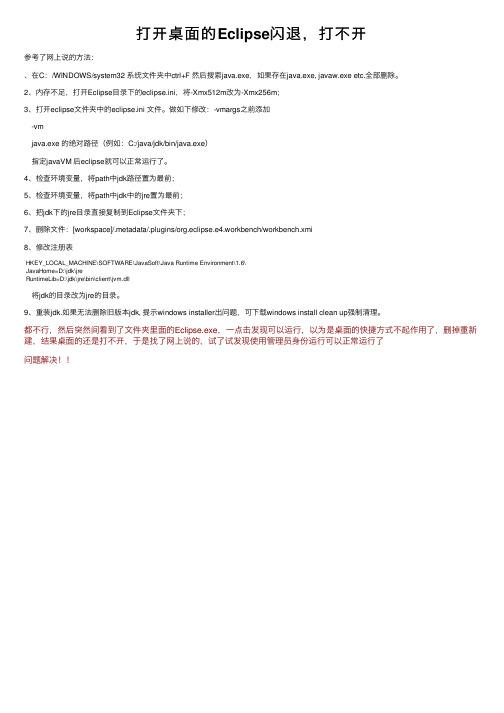
打开桌⾯的Eclipse闪退,打不开参考了⽹上说的⽅法:、在C:/WINDOWS/system32 系统⽂件夹中ctrl+F 然后搜索java.exe,如果存在java.exe, javaw.exe etc.全部删除。
2、内存不⾜,打开Eclipse⽬录下的eclipse.ini,将-Xmx512m改为-Xmx256m;3、打开eclipse⽂件夹中的eclipse.ini ⽂件。
做如下修改:-vmargs之前添加-vmjava.exe 的绝对路径(例如:C:/java/jdk/bin/java.exe)指定javaVM 后eclipse就可以正常运⾏了。
4、检查环境变量,将path中jdk路径置为最前;5、检查环境变量,将path中jdk中的jre置为最前;6、把jdk下的jre⽬录直接复制到Eclipse⽂件夹下;7、删除⽂件:[workspace]/.metadata/.plugins/org.eclipse.e4.workbench/workbench.xmi8、修改注册表HKEY_LOCAL_MACHINE\SOFTWARE\JavaSoft\Java Runtime Environment\1.6\JavaHome=D:\jdk\jreRuntimeLib=D:\jdk\jre\bin\client\jvm.dll将jdk的⽬录改为jre的⽬录。
9、重装jdk.如果⽆法删除旧版本jdk, 提⽰windows installer出问题,可下载windows install clean up强制清理。
都不⾏,然后突然间看到了⽂件夹⾥⾯的Eclipse.exe,⼀点击发现可以运⾏,以为是桌⾯的快捷⽅式不起作⽤了,删掉重新建,结果桌⾯的还是打不开,于是找了⽹上说的,试了试发现使⽤管理员⾝份运⾏可以正常运⾏了问题解决!!。
eclipse引用头文件报错问题-解决方法

eclipse引用头文件报错问题 -解决方法
最近在做一个U-BOOT相关的项目,经过几天的折腾最终放弃使用VIM和一堆附加插件。最终的出的结论是对于中大型工程项目 还是要启用一些专业的IDE比较稳妥,尽管VIM提供的各种插件累加在一起足以实现专业IDE的功能,但对于项目管理的复杂程度 有所增加。总之一句话,尺有缩长,寸有缩短,按需求选择吗。不可否认的是,VIM对于SLOC小于10K的项目还是比较适用 的,因为其灵活性和可控性真的让人忍不住用了还想用。
eclipse报错eclipse启动报错解决方法

eclipse报错eclipse启动报错解决⽅法Version 1.4.2_03 of the JVM not suitable for this product.Version1.5 or geeater is required⼤概意思好像说我的JVM虚拟机的环境 1.4版本过低,让我⽤1.5版本以上的,很疑惑。
我安装的jdk是1.7的。
不过jvm是;C:\Documents and Settings\Administrator>java -versionjava version "1.7.0_07"Java(TM) SE Runtime Environment (build 1.7.0_07-b11)Java HotSpot(TM) Client VM (build 23.3-b01, mixed mode, sharing)C:\Documents and Settings\Administrator>!SESSION 2012-11-27 20:26:37.326 -----------------------------------------------eclipse.buildId=I20110613-1736java.version=1.4.2_03java.vendor=Sun Microsystems Inc.BootLoader constants: OS=win32, ARCH=x86, WS=win32, NL=zh_CNCommand-line arguments: -os win32 -ws win32 -arch x86!ENTRY org.eclipse.osgi 2 1 2012-11-27 20:26:37.779!MESSAGE NLS unused message: ECLIPSE_OSGI_NAME in: org.eclipse.osgi.framework.internal.core.ExternalMessages!ENTRY org.eclipse.osgi 2 1 2012-11-27 20:26:37.779!MESSAGE NLS unused message: OSGI_VERSION in: org.eclipse.osgi.framework.internal.core.ExternalMessages!ENTRY org.eclipse.osgi 2 1 2012-11-27 20:26:37.795!MESSAGE NLS unused message: ECLIPSE_COPYRIGHT in: org.eclipse.osgi.framework.internal.core.ExternalMessages!ENTRY org.eclipse.osgi 2 1 2012-11-27 20:26:37.795!MESSAGE NLS unused message: BUNDLE_CLASSPATH_ENTRY_NOT_FOUND_EXCEPTION in:org.eclipse.osgi.framework.internal.core.ExternalMessages!ENTRY org.eclipse.osgi 2 1 2012-11-27 20:26:37.795!MESSAGE NLS unused message: BUNDLE_FRAGMENT_IMPORT_CONFLICT in: org.eclipse.osgi.framework.internal.core.ExternalMessages !ENTRY org.eclipse.osgi 2 1 2012-11-27 20:26:37.795!MESSAGE NLS unused message: FILTER_INVALID in: org.eclipse.osgi.framework.internal.core.ExternalMessages!ENTRY org.eclipse.osgi 2 1 2012-11-27 20:26:37.795!MESSAGE NLS unused message: LAUNCHER_ADAPTOR_ERROR in: org.eclipse.osgi.framework.internal.core.ExternalMessages!ENTRY org.eclipse.osgi 2 1 2012-11-27 20:26:37.795!MESSAGE NLS unused message: LAUNCHER_INVALID_PORT in: org.eclipse.osgi.framework.internal.core.ExternalMessages!ENTRY org.eclipse.osgi 2 1 2012-11-27 20:26:37.795!MESSAGE NLS unused message: LAUNCHER_COMPONENT_MISSING in: org.eclipse.osgi.framework.internal.core.ExternalMessages!ENTRY org.eclipse.osgi 2 1 2012-11-27 20:26:37.795!MESSAGE NLS unused message: LAUNCHER_COMPONENT_JAR in: org.eclipse.osgi.framework.internal.core.ExternalMessages!ENTRY org.eclipse.osgi 2 1 2012-11-27 20:26:38.170!MESSAGE NLS unused message: COMMIT_INVALID_TIMESTAMP in: org.eclipse.osgi.internal.resolver.StateMessages!ENTRY org.eclipse.equinox.p2.reconciler.dropins 4 0 2012-11-27 20:26:38.170!MESSAGE FrameworkEvent ERROR!STACK 0org.osgi.framework.BundleException: ⽆法解析束。
ecilipse出现referenced file contains errors
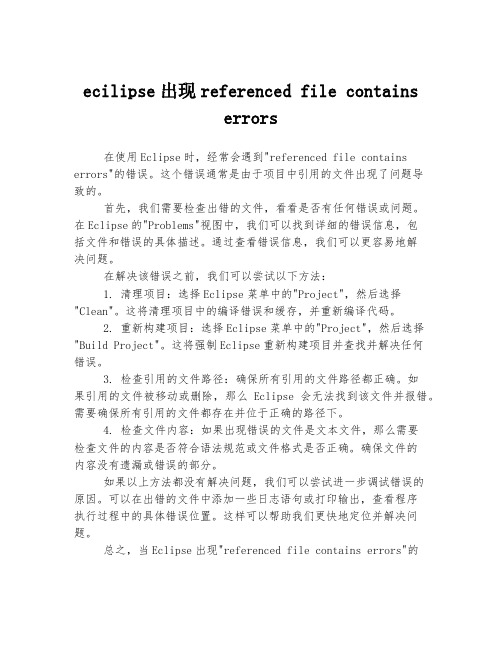
ecilipse出现referenced file containserrors在使用Eclipse时,经常会遇到"referenced file contains errors"的错误。
这个错误通常是由于项目中引用的文件出现了问题导致的。
首先,我们需要检查出错的文件,看看是否有任何错误或问题。
在Eclipse的"Problems"视图中,我们可以找到详细的错误信息,包括文件和错误的具体描述。
通过查看错误信息,我们可以更容易地解决问题。
在解决该错误之前,我们可以尝试以下方法:1. 清理项目:选择Eclipse菜单中的"Project",然后选择"Clean"。
这将清理项目中的编译错误和缓存,并重新编译代码。
2. 重新构建项目:选择Eclipse菜单中的"Project",然后选择"Build Project"。
这将强制Eclipse重新构建项目并查找并解决任何错误。
3. 检查引用的文件路径:确保所有引用的文件路径都正确。
如果引用的文件被移动或删除,那么Eclipse会无法找到该文件并报错。
需要确保所有引用的文件都存在并位于正确的路径下。
4. 检查文件内容:如果出现错误的文件是文本文件,那么需要检查文件的内容是否符合语法规范或文件格式是否正确。
确保文件的内容没有遗漏或错误的部分。
如果以上方法都没有解决问题,我们可以尝试进一步调试错误的原因。
可以在出错的文件中添加一些日志语句或打印输出,查看程序执行过程中的具体错误位置。
这样可以帮助我们更快地定位并解决问题。
总之,当Eclipse出现"referenced file contains errors"的错误时,我们应该先检查引用的文件是否有问题,并尝试清理、重新构建项目以及检查文件路径和内容等方法来解决问题。
eclipse几种常见问题的解决

eclipse⼏种常见问题的解决build项⽬时出现卡死现象的解决⽅案场景:在使⽤使⽤Eclipse编辑⽂件保存时或者build项⽬时,经常出现卡死现象,此时即便杀死eclipse进程重启还是依然出现这种现象。
原因:eclipse中⾃带的对不同类型⽂件的格式和语法的验证机制以及创建的项⽬中.project⽂件中的验证机制造成的,但是很多时候这些验证是不必要的,甚⾄是很影响开发效率的。
由于每个⼈遇到的情况不尽相同,故将所有⽤过的⽅法罗列如下:1、取消验证windows–>perferences–>validation把除了manual 下⾯的全部点掉,build下只留 classpath dependency Validator2、关闭拼写检查windows–>perferences–>general–> editors->Text Editors->spelling3、对于MyEclipse来讲,修改JSP页⾯时的编辑⼯具Window > perferences > General > Editors > File Associations >在File types 中选择 *.jsp > 在Associated editors 中将"MyEclipse JSP Editor"设置为默认。
4、杜绝jar包访问⽹络当⽤eclipse或myeclipse编辑JSP时,使⽤智能提⽰将可能导致ide卡死。
这是因为eclipse提⽰时会根据JAR包指定的javadoc location访问⽹络。
解决⽅法:window-->preferences-->java-->installed JREs,编辑使⽤的jre,把rt.jar和charsets.jar的javadoc location设置为空(none)即可。
Eclipse无法编译,提示“错误:找不到或无法加载主类”
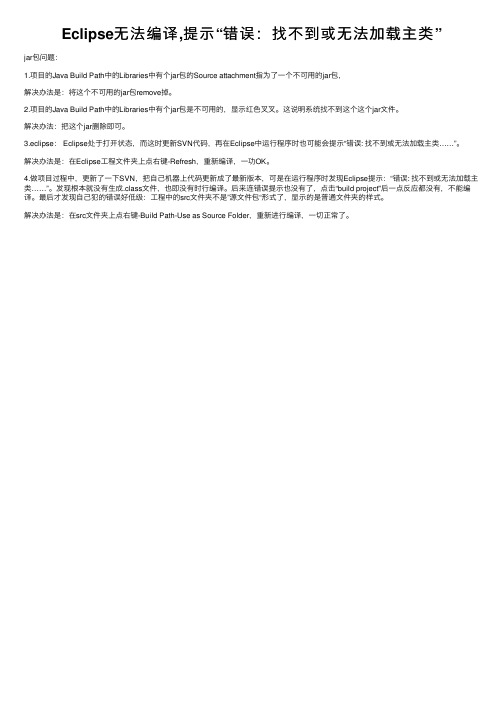
Eclipse⽆法编译,提⽰“错误:找不到或⽆法加载主类”
jar包问题:
1.项⽬的Java Build Path中的Libraries中有个jar包的Source attachment指为了⼀个不可⽤的jar包,
解决办法是:将这个不可⽤的jar包remove掉。
2.项⽬的Java Build Path中的Libraries中有个jar包是不可⽤的,显⽰红⾊叉叉。
这说明系统找不到这个这个jar⽂件。
解决办法:把这个jar删除即可。
3.eclipse: Eclipse处于打开状态,⽽这时更新SVN代码,再在Eclipse中运⾏程序时也可能会提⽰“错误: 找不到或⽆法加载主类……”。
解决办法是:在Eclipse⼯程⽂件夹上点右键-Refresh,重新编译,⼀功OK。
4.做项⽬过程中,更新了⼀下SVN,把⾃⼰机器上代码更新成了最新版本,可是在运⾏程序时发现Eclipse提⽰:“错误: 找不到或⽆法加载主类……”。
发现根本就没有⽣成.class⽂件,也即没有时⾏编译。
后来连错误提⽰也没有了,点击“build project"后⼀点反应都没有,不能编译。
最后才发现⾃⼰犯的错误好低级:⼯程中的src⽂件夹不是”源⽂件包“形式了,显⽰的是普通⽂件夹的样式。
解决办法是:在src⽂件夹上点右键-Build Path-Use as Source Folder,重新进⾏编译,⼀切正常了。
linux中eclipse!message frameworkevent error

linux中eclipse!message frameworkeventerror在Linux中使用Eclipse时,可能会遇到"!Message FrameworkEvent ERROR"的错误。
本文将详细讨论该错误的原因、解决方案以及一些额外的技巧,旨在帮助读者解决这个问题。
该错误通常出现在启动或运行Eclipse时,提示"!Message FrameworkEvent ERROR"并附带一些特定的错误信息。
这可能会导致Eclipse无法正常工作,影响开发者的效率和体验。
造成这个错误的原因可能有多种,下面我将逐一介绍并提供相应的解决方案。
1. 插件冲突:插件(也称为扩展或插件)是Eclipse的核心组件之一,它们提供了额外的功能和特性。
但是,有时安装的插件可能不兼容或相互冲突,导致错误出现。
在这种情况下,您可以尝试以下解决方案: - 禁用冲突插件:在Eclipse的"插件"或"扩展"管理器中,禁用或卸载可能引起冲突的插件。
- 更新插件版本:检查插件的最新版本是否可用,并尝试更新到最新版本。
新版本通常修复了已知的冲突问题。
- 暂时移除插件:如果无法确定哪个插件引起了错误,您可以尝试暂时移除所有安装的插件,并逐个重新添加,以确定问题所在。
2. 缓存和配置问题:Eclipse在运行时会生成和使用各种配置文件和缓存,以提供更快的启动和更好的性能。
但是,这些文件有时可能损坏或变得不一致,从而导致错误。
您可以尝试以下解决方案:- 清除Eclipse缓存:定期清除Eclipse的缓存文件夹(通常位于用户目录下的".eclipse"或".metadata"文件夹)。
- 重置Eclipse配置:将Eclipse恢复到默认状态,通过删除或重命名工作区目录(位于用户目录下的"workspace"文件夹)来实现。
eclipse项目没错却有红叉(解决方法)
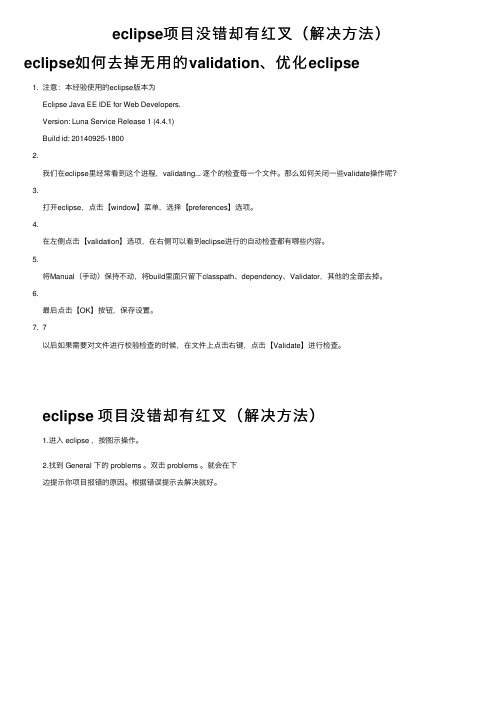
eclipse项⽬没错却有红叉(解决⽅法)eclipse如何去掉⽆⽤的validation、优化eclipse
1. 注意:本经验使⽤的eclipse版本为
Eclipse Java EE IDE for Web Developers.
Version: Luna Service Release 1 (4.4.1)
Build id: 20140925-1800
2.
我们在eclipse⾥经常看到这个进程,validating... 逐个的检查每⼀个⽂件。
那么如何关闭⼀些validate操作呢?
3.
打开eclipse,点击【window】菜单,选择【preferences】选项。
4.
在左侧点击【validation】选项,在右侧可以看到eclipse进⾏的⾃动检查都有哪些内容。
5.
将Manual(⼿动)保持不动,将build⾥⾯只留下classpath、dependency、Validator,其他的全部去掉。
6.
最后点击【OK】按钮,保存设置。
7. 7
以后如果需要对⽂件进⾏校验检查的时候,在⽂件上点击右键,点击【Validate】进⾏检查。
eclipse 项⽬没错却有红叉(解决⽅法)
1.进⼊ eclipse ,按图⽰操作。
2.找到 General 下的 problems 。
双击 problems 。
就会在下
边提⽰你项⽬报错的原因。
根据错误提⽰去解决就好。
- 1、下载文档前请自行甄别文档内容的完整性,平台不提供额外的编辑、内容补充、找答案等附加服务。
- 2、"仅部分预览"的文档,不可在线预览部分如存在完整性等问题,可反馈申请退款(可完整预览的文档不适用该条件!)。
- 3、如文档侵犯您的权益,请联系客服反馈,我们会尽快为您处理(人工客服工作时间:9:00-18:30)。
一、修改字体大小
ADT-22.0.4
二、修改代码的背景颜色
先取消这个勾
选择自己喜欢的颜
色,或者自定义颜色
备注:个人觉得看代码看久了眼睛会很累,所以建议把字体调大点和背景颜色改成比较暗的比较好。
三、修改项目的编码格式。
(防止导入项目出现中文注释乱码)
备注:这招不是万能的,有可能这样设置了还是产生中文乱码。
四、导入项目出现中文注释乱码的解决方法。
1.中文注释乱码症状:
2.解决方法:安装系统文件浏览器插件。
下载地址
3.安装方法:(文件插件,复制到你eclipse安装目录下的plugins文件夹内,
重启eclipse,就会在工具栏内有个快速打开图标)如图:
4.使用方法:(点击文件,在点插件的图标)
进入文件路径后,选中文件,用记事本打开:
用记事本打开文件后,全部复制代码,再回到eclipse里,全部代替有乱码的代码,就行了。
五、还有几种出现错误的情况:
1.导入项目,工程文件显示有个红色的X,但没有具体显示
哪里错了。
只显示下面这句话:
Android requires compiler compliance level 5.0 or 6.0. Found'1.4' instead. Please use
Android Tools > FixProject Properties.
解决方法:选中文件,右键->android tools->fix project properties 如下图:
2.导入文件,工程文件有个红色的叹号,或者没有生成R.java文
件。
解决方法:clean一下出现问题的工程。
这里选中需要clean的
工程。
3.找不到activity类:android.content.ActivityNotFoundException: Unable to find explicit activity class {xxxx}
解决方法:在AndroidMainifest.xml中增加activity的申明,如:
<activity android:name=".xxxActivity" > </activity>
六、Eclipse下的调试技巧
断点大家都比较熟悉,在Eclipse Java 编辑区的行头双击就会得到一个断点,代码会运行到此处时停止。
条件断点,顾名思义就是一个有一定条件的断点,只有满足了用户设置的条件,代码才会在运行到断点处时停止。
在断点处点击鼠标右键,选择最后一个"Breakpoint Properties"
断点的属性界面及各个选项的意思如下图,
2、变量断点
断点不仅能打在语句上,变量也可以接受断点,
上图就是一个变量的打的断点,在变量的值初始化,或是变量值改变时可以停止,当然变量断点上也是可以加条件的,和上面的介绍的条件断点的设置是一样的。
3、方法断点
方法断点就是将断点打在方法的入口处,
方法断点的特别之处在于它可以打在 JDK的源码里,由于 JDK 在编译时去掉了调试信息,所以普通断点是不能打到里面的,但是方法断点却可以,可以通过这种方法查看方法的调用栈。
4、改变变量值
代码停在了断点处,但是传过来的值不正确,如何修改一下变量值保证代码继续走正确的流程,或是说有一个异常分支老是进不去,能不能调试时改一下条件,看一下异常分支代码是否正确?
在Debug 视图的Variables 小窗口中,我们可以看到mDestJarName 变量的值为"F:\Study\eclipsepro\JarDir\jarHelp.jar "
我们可以在变量上右键,选择"Change Value..." 在弹出的对话框中修改变量的值,
或是在下面的值查看窗口中修改,保用Ctr+S 保存后,变量值就会变成修改后的新值了。
5、重新调试
这种调试的回退不是万能的,只能在当前线程的栈帧中回退,也就说最多只能退回到当前线
程的调用的开始处。
回退时,请在需要回退的线程方法上点右键,选择 "Drop to Frame"。
